Autor:
Charles Brown
Data Utworzenia:
7 Luty 2021
Data Aktualizacji:
28 Czerwiec 2024
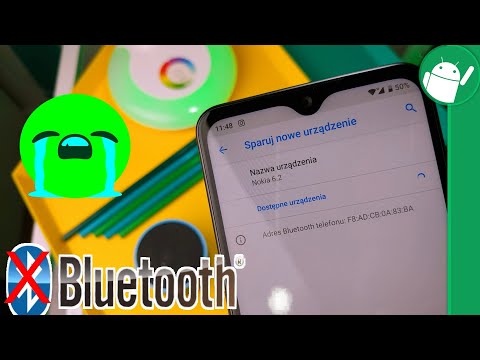
Zawartość
- Do kroku
- Część 1 z 2: Sparuj iPhone'a z urządzeniem Bluetooth
- Część 2 z 2: Rozwiązywanie problemów w przypadku niepowodzenia parowania z iPhonem
- Porady
Urządzenia Bluetooth stają się coraz bardziej popularne, częściowo z powodu zakazu posiadania telefonu komórkowego podczas jazdy. Ponadto Bluetooth jest bardzo przydatny do wymiany danych. Typowe urządzenia z Bluetooth obejmują smartfony, zestawy słuchawkowe i komputery, ale technologia ta jest również coraz częściej stosowana w głośnikach, klawiaturach bezprzewodowych i paskach fitness.Nawet dzisiejsze samochody są często wyposażone w technologię Bluetooth. Na szczęście parowanie lub łączenie urządzenia Bluetooth z iPhonem jest stosunkowo łatwym procesem.
Do kroku
Część 1 z 2: Sparuj iPhone'a z urządzeniem Bluetooth
 Upewnij się, że Twój iPhone i urządzenie Bluetooth znajdują się w swoim zasięgu. Technologia Bluetooth działa tylko wtedy, gdy urządzenia są umieszczone blisko siebie; zalecane jest maksymalnie 10 metrów. Jeśli więc chcesz sparować swojego iPhone'a, upewnij się, że jesteś blisko urządzenia Bluetooth.
Upewnij się, że Twój iPhone i urządzenie Bluetooth znajdują się w swoim zasięgu. Technologia Bluetooth działa tylko wtedy, gdy urządzenia są umieszczone blisko siebie; zalecane jest maksymalnie 10 metrów. Jeśli więc chcesz sparować swojego iPhone'a, upewnij się, że jesteś blisko urządzenia Bluetooth.  Włącz urządzenie Bluetooth. Aby móc sparować iPhone'a w parę, musisz włączyć to urządzenie. Powinieneś także wiedzieć, czy dane urządzenie ma specjalne ustawienie Bluetooth, na wypadek, gdyby funkcja nie włączała się automatycznie po włączeniu urządzenia.
Włącz urządzenie Bluetooth. Aby móc sparować iPhone'a w parę, musisz włączyć to urządzenie. Powinieneś także wiedzieć, czy dane urządzenie ma specjalne ustawienie Bluetooth, na wypadek, gdyby funkcja nie włączała się automatycznie po włączeniu urządzenia. - Może być konieczne aktywowanie funkcji Bluetooth za pomocą przycisku lub przełącznika. Dokładnie sprawdź urządzenie, aby znaleźć tę opcję.
- Jeśli urządzeniem Bluetooth jest inny smartfon lub komputer, należy otworzyć ustawienia urządzenia i wyszukać ustawienia Bluetooth, aby włączyć tę funkcję.
- W niektórych przypadkach urządzenie Bluetooth musi być w pełni naładowane lub mieć nowe baterie. Nie można sparować dwóch urządzeń, jeśli urządzenie wyłączy się podczas parowania.
 Włącz funkcję parowania urządzenia. W przypadku niektórych urządzeń Bluetooth należy najpierw aktywować funkcję, aby urządzenie stało się widoczne. Na różnych urządzeniach ta funkcja ma różne nazwy, ale zwykle nazywa się ją „Wykrywalne”, „Widoczne” lub po angielsku „Wykrywalne”.
Włącz funkcję parowania urządzenia. W przypadku niektórych urządzeń Bluetooth należy najpierw aktywować funkcję, aby urządzenie stało się widoczne. Na różnych urządzeniach ta funkcja ma różne nazwy, ale zwykle nazywa się ją „Wykrywalne”, „Widoczne” lub po angielsku „Wykrywalne”. - „Wykrywalny” oznacza tutaj, że inne urządzenia Bluetooth mogą parować się z tym urządzeniem, jeśli znajdują się w zasięgu. Gdy urządzenia wyszukują pobliskie urządzenia Bluetooth, Twoje urządzenie pojawi się na liście, jeśli będzie wykrywalne.
- Jeśli jest to urządzenie, które automatycznie staje się widoczne po włączeniu, prawdopodobnie nie musisz szukać tego ustawienia.
 Odblokuj swojego iPhone'a. Aby dostać się do ustawień, musisz najpierw odblokować iPhone'a.
Odblokuj swojego iPhone'a. Aby dostać się do ustawień, musisz najpierw odblokować iPhone'a. - Naciśnij przycisk home i trzymaj na nim kciuk, aby funkcja Touch ID mogła zeskanować odcisk palca.
- Jeśli nie posiadasz tej funkcji, możesz wprowadzić czterocyfrowy kod dostępu po naciśnięciu przycisku strony głównej.
 Znajdź i otwórz aplikację Ustawienia. Aplikację Ustawienia można rozpoznać po szarej ikonie z symbolem przypominającym koło zębate. Gdy ją znajdziesz, stuknij ją, aby otworzyć aplikację.
Znajdź i otwórz aplikację Ustawienia. Aplikację Ustawienia można rozpoznać po szarej ikonie z symbolem przypominającym koło zębate. Gdy ją znajdziesz, stuknij ją, aby otworzyć aplikację.  Wybierz Bluetooth z wyświetlonej listy. Po otwarciu aplikacji Ustawienia znajdziesz ustawienie Bluetooth gdzieś u góry listy, na liście z trybem samolotowym, Wi-Fi i siecią komórkową. Dotknij opcji Bluetooth, aby przejść do następnej strony ustawień Bluetooth.
Wybierz Bluetooth z wyświetlonej listy. Po otwarciu aplikacji Ustawienia znajdziesz ustawienie Bluetooth gdzieś u góry listy, na liście z trybem samolotowym, Wi-Fi i siecią komórkową. Dotknij opcji Bluetooth, aby przejść do następnej strony ustawień Bluetooth.  Włącz funkcję Bluetooth w swoim iPhonie. Na następnej stronie zobaczysz jedną opcję, a mianowicie włączenie Bluetooth za pomocą suwaka. Stuknij suwak, aby przesunąć przycisk w prawo, teraz zobaczysz, że tło suwaka zmieni kolor na zielony.
Włącz funkcję Bluetooth w swoim iPhonie. Na następnej stronie zobaczysz jedną opcję, a mianowicie włączenie Bluetooth za pomocą suwaka. Stuknij suwak, aby przesunąć przycisk w prawo, teraz zobaczysz, że tło suwaka zmieni kolor na zielony. - Najpierw możesz zobaczyć symbol ładowania, który wygląda jak seria małych linii w kształcie koła.
- Jeśli aktywowałeś funkcję Bluetooth, pod suwakiem pojawi się następujący komunikat: „Teraz wykrywalny jako„ iPhone z ______ ”.”
 Poszukaj urządzenia Bluetooth na liście w sekcji „Urządzenia”. Teraz, gdy aktywowałeś Bluetooth w iPhonie, Twój iPhone wyszuka pobliskie urządzenia Bluetooth. Sprawdź, czy możesz znaleźć żądane urządzenie na wyświetlonej liście.
Poszukaj urządzenia Bluetooth na liście w sekcji „Urządzenia”. Teraz, gdy aktywowałeś Bluetooth w iPhonie, Twój iPhone wyszuka pobliskie urządzenia Bluetooth. Sprawdź, czy możesz znaleźć żądane urządzenie na wyświetlonej liście. - Miejmy nadzieję, że żądane urządzenie jest jedynym urządzeniem Bluetooth, które pojawi się na liście. Jeśli widzisz wiele urządzeń, spróbuj znaleźć markę i typ urządzenia, ponieważ pozwoli to rozpoznać urządzenie na liście.
 Sparuj iPhone'a z urządzeniem Bluetooth. Robisz to, dotykając nazwy urządzenia, gdy tylko pojawi się ona na liście dostępnych urządzeń.
Sparuj iPhone'a z urządzeniem Bluetooth. Robisz to, dotykając nazwy urządzenia, gdy tylko pojawi się ona na liście dostępnych urządzeń. - Czasami musisz najpierw wprowadzić hasło. Typowe hasła ustawiane przez producentów to na przykład 0000, 1111 lub 1234. Wypróbuj jedno z tych haseł, aby sprawdzić, czy jest akceptowane. Jeśli nie, zapoznaj się z instrukcją obsługi urządzenia. W niektórych przypadkach, na przykład w przypadku komputerów, musisz samodzielnie wprowadzić hasło.
- Poczekaj, aż otrzymasz powiadomienie, że Twój iPhone został sparowany z urządzeniem Bluetooth.
 Upewnij się, że oba urządzenia znajdują się w swoim zasięgu podczas ich używania. Pozostań w zasięgu urządzenia, gdy urządzenia są ze sobą sparowane, w przeciwnym razie połączenie zostanie utracone. Jeśli odejdziesz, prawdopodobnie będziesz musiał ponownie się połączyć.
Upewnij się, że oba urządzenia znajdują się w swoim zasięgu podczas ich używania. Pozostań w zasięgu urządzenia, gdy urządzenia są ze sobą sparowane, w przeciwnym razie połączenie zostanie utracone. Jeśli odejdziesz, prawdopodobnie będziesz musiał ponownie się połączyć. - Po jednokrotnym sparowaniu iPhone'a i urządzenia urządzenie będzie zawsze widoczne na liście, gdy tylko aktywujesz Bluetooth na swoim iPhonie. Nie musisz więc następnym razem parować urządzenia z iPhonem, chyba że powiesz swojemu iPhone'owi, aby „zapomniał” urządzenie.
Część 2 z 2: Rozwiązywanie problemów w przypadku niepowodzenia parowania z iPhonem
 Sprawdź, czy Twój iPhone jest za stary. W niektórych przypadkach iPhone jest za stary na technologię Bluetooth. Może tak być w przypadku iPhone'a 4 lub starszego, ponieważ wszystkie wersje iPhone'a z 4S mają standardowo Bluetooth.
Sprawdź, czy Twój iPhone jest za stary. W niektórych przypadkach iPhone jest za stary na technologię Bluetooth. Może tak być w przypadku iPhone'a 4 lub starszego, ponieważ wszystkie wersje iPhone'a z 4S mają standardowo Bluetooth.  Uruchom ponownie urządzenie Bluetooth. Możliwe, że włączyłeś urządzenie zbyt późno, gdy iPhone szukał dostępnych urządzeń lub mógł wystąpić inny problem. Spróbuj ponownie uruchomić urządzenie, aby sprawdzić, czy to pomaga.
Uruchom ponownie urządzenie Bluetooth. Możliwe, że włączyłeś urządzenie zbyt późno, gdy iPhone szukał dostępnych urządzeń lub mógł wystąpić inny problem. Spróbuj ponownie uruchomić urządzenie, aby sprawdzić, czy to pomaga.  Uruchom ponownie iPhone'a. Może to być również Twój iPhone, którego nie można sparować z urządzeniem Bluetooth. Jeśli nadal masz problemy, spróbuj ponownie uruchomić iPhone'a i ponownie sparować.
Uruchom ponownie iPhone'a. Może to być również Twój iPhone, którego nie można sparować z urządzeniem Bluetooth. Jeśli nadal masz problemy, spróbuj ponownie uruchomić iPhone'a i ponownie sparować.  Upewnij się, że masz zainstalowaną najnowszą wersję iOS na swoim iPhonie. Czasami parowanie kończy się niepowodzeniem, ponieważ system operacyjny Twojego iPhone'a nie jest aktualny.
Upewnij się, że masz zainstalowaną najnowszą wersję iOS na swoim iPhonie. Czasami parowanie kończy się niepowodzeniem, ponieważ system operacyjny Twojego iPhone'a nie jest aktualny. - Utwórz kopię zapasową swojego iPhone'a za pomocą iCloud lub iTunes i podłącz telefon do adaptera. Teraz połącz się z siecią Wi-Fi, jeśli telefon nie jest jeszcze podłączony. Otwórz aplikację Ustawienia i dotknij Ogólne. Następnie dotknij Aktualizacja oprogramowania. Jeśli aktualizacja jest dostępna, dotknij Pobierz i zainstaluj, wprowadź teraz swój kod dostępu. Twój iPhone uruchomi się ponownie po zakończeniu instalacji, będziesz musiał dostosować niektóre ustawienia, takie jak iCloud. Następnie możesz ponownie spróbować połączyć się przez Bluetooth.
 Odłącz urządzenie Bluetooth i połącz ponownie. Spraw, aby Twój iPhone „zapomniał” o urządzeniu Bluetooth i przełącz go z powrotem w tryb wykrywalności, aby ponownie wyszukać urządzenia. Następnie połącz się ponownie z urządzeniem Bluetooth.
Odłącz urządzenie Bluetooth i połącz ponownie. Spraw, aby Twój iPhone „zapomniał” o urządzeniu Bluetooth i przełącz go z powrotem w tryb wykrywalności, aby ponownie wyszukać urządzenia. Następnie połącz się ponownie z urządzeniem Bluetooth.
Porady
- Najpierw upewnij się, że urządzenie, które chcesz podłączyć, ma Bluetooth. Jeśli kupujesz urządzenie, aby zacząć używać go przez Bluetooth, najpierw upewnij się, że ma Bluetooth.
- Poszukaj rozdziału na temat parowania Bluetooth w instrukcji obsługi urządzenia. Tutaj znajdziesz przydatne wskazówki dotyczące parowania urządzenia Bluetooth z innymi urządzeniami, takimi jak iPhone.



